Eset Rogue Applications Remover, ein kostenloses Rogue Removal Tool
Ich nehme an, mittlerweile kennen die meisten von uns Rogue Software oder Scareware(Rogue Software or Scareware) . Diese Klasse von Malware gibt vor, Ihr Freund zu sein, generiert jedoch fehlerhafte oder irreführende Warnungen, um Benutzer zur Teilnahme an betrügerischen Transaktionen zu verleiten.
In den meisten Fällen ist Ihre Antivirensoftware in der Lage, Schurken zu blockieren oder zu entfernen. Wenn Sie jedoch nach einem spezialisierten Tool suchen, um Ihren Computer auf Rogue-Software zu überprüfen und diese zu entfernen, sollten Sie den neu veröffentlichten, kostenlosen Rogue Applications Remover von Eset herunterladen und verwenden.
Eset Rogue Applications Remover
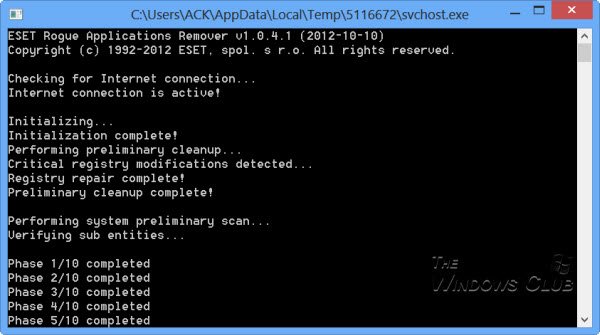
Wenn Sie vermuten, dass Ihr Computer mit einer betrügerischen Anwendung infiziert wurde und/oder dass sie unerwünschte Änderungen an Ihrer Registrierung vorgenommen hat, hilft Ihnen dieses Tool, die Malware zu entfernen. Identifizieren Sie, ob Sie 32-Bit- oder 64-Bit- Windows ausführen(Windows) , und laden Sie dann das Tool für Ihre Windows -Version herunter .
Nachdem Sie das Tool auf Ihren Computer heruntergeladen haben, navigieren Sie zu ihm, klicken Sie mit der rechten Maustaste darauf und wählen Sie(Run) Als Administrator ausführen aus. Sie müssen mit dem Internet verbunden sein, damit das ttool seinen Scan erfolgreich abschließen kann.
Wenn nach Abschluss des Scans bösartige Anwendungen erkannt werden, werden Sie um Erlaubnis gebeten, diese zu entfernen. Wenn keine Schurken erkannt werden, werden Sie gefragt, ob Sie die ESET-Website besuchen möchten. Sie können je nach Ihren Vorlieben J oder N auswählen und die Eingabetaste drücken(Enter) .
Sie können Rogue Applications Remover auch über die Eingabeaufforderung ausführen. Öffnen Sie dazu eine erhöhte Instanz von CMD . Verwenden Sie(Use) CD – Verzeichnis ändern, um den neuen Pfad festzulegen. Geben Sie nun je nach Fall ERARemover_x86.exe oder ERARemover_x64.exe ein und drücken Sie die (ERARemover_x64.exe)Eingabetaste(Enter) . Sie können das /?Schalter, um eine Liste optionaler Schalter anzuzeigen.
Sie können Eset Rogue Applications Remover von eset.com herunterladen (eset.com).
Zusätzliche Lektüre: (Additional reading:) Handbuch zum Entfernen von Malware(Malware Removal Guide) .
Related posts
Laden Sie das McAfee Rootkit Remover Tool für Windows herunter
Kostenlose Tools zum Entfernen von Malware zum Entfernen bestimmter Viren in Windows 11/10
Liste der kostenlosen Rootkit-Entferner, Scanner, Revealer, Detektor-Software
Erstellen Sie mit ESET SysRescue Live ein bootfähiges Medium
Crystal Security ist ein kostenloses Cloud-basiertes Malware-Erkennungstool für den PC
26 Bestes kostenloses Tool zum Entfernen von Malware
"Bleib beim Google Play Store!" sagt der renommierte Experte für Informationssicherheit bei ESET
Beste kostenlose Anti-Hacker-Software für Windows 11/10
Malwarebytes startet nicht in Windows 11/10
Review ESET Parental Control: Schutz Ihrer Kinder auf Android!
So entfernen Sie die Office-Lizenz mit dem License Removal Tool vom Mac
7 Dinge, die Sie mit ESET Secure Authentication tun können
Potenziell unerwünschte Programme oder Anwendungen; Vermeiden Sie die Installation von PUP/PUA
Early Launch Anti-Malware (ELAM)-Schutztechnologie in Windows 10
VoodooShield: Kostenlose, nicht ausführbare HIPS-Sicherheitssoftware für Windows
Malwarebytes Support Tool: Fehlerbehebung oder Deinstallation von Malwarebytes
Sicherheit für alle – Überprüfen Sie Emsisoft Anti-Malware
Überprüfen Sie, ob Ihr Computer mit ASUS Update Malware infiziert wurde
Kostenlose Software zum Übertragen von Dateien und Anwendungen von einem PC auf einen anderen PC
Die ESET-Installation ist fehlgeschlagen und wurde nicht erfolgreich abgeschlossen
